Jeśli chcesz odtwarzać wideo w systemie Windows, możesz użyć domyślnego odtwarzacza wideo, Windows Media Player. Wbudowany odtwarzacz wideo jest fabrycznie zainstalowany, począwszy od wersji 7 do najnowszej wersji systemu operacyjnego Windows. Jednak niektóre sytuacje mogą utrudniać odtwarzanie z powodu błędów. 0xc00d5212 błąd często pojawia się podczas odtwarzania filmów z powodu wielu przypadków; dlatego jesteśmy tutaj, aby dokładniej wyjaśnić ten kod błędu i podać rozwiązanie, które możesz zastosować, aby go rozwiązać.
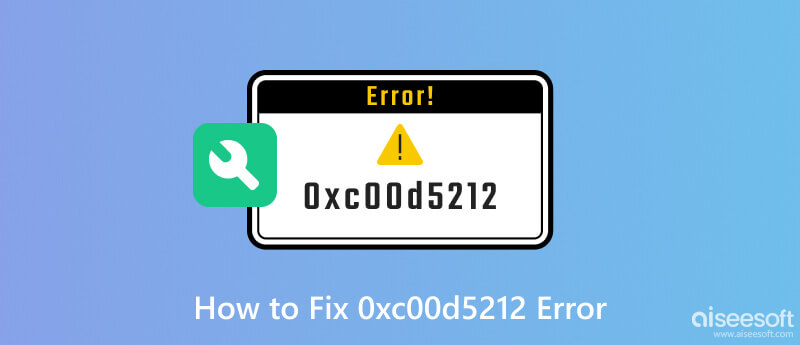
Połączenia 0xc00d5212 error to kod błędu związany z programem Windows Media Player. Występuje, gdy gracze napotykają trudności w odtwarzaniu określonego pliku multimedialnego, takiego jak MOV, MKV, HEVC, WebM, FLV i inne. Ten kod błędu wskazuje, że wystąpił problem z samym plikiem multimedialnym lub z kodekami wymaganymi do dekodowania i odtwarzania pliku. Alfanumeryczny charakter kodu błędu nie dostarcza szczegółowych informacji o tym, jak go naprawić, ale służy jako punkt wyjścia do rozwiązywania problemów.
Kodeki to niezbędne komponenty do dekodowania i kodowania formatu audio i wideo. Jeśli brakuje wymaganego kodera-dekodera dla pliku multimedialnego lub jest on nieaktualny, istnieje duże prawdopodobieństwo, że nie zostanie on odtworzony. Podobnie jak w przypadku odtwarzania wideo w programie Windows Media Player, gdy grasz z brakującym lub nieaktualnym kodekiem, spodziewaj się, że nie zostanie odtworzony i spowoduje błąd.
Uszkodzony plik multimedialny lub wideo spowoduje błąd, a program Windows Media Player nie odtworzy pliku poprawnie, co spowoduje błąd 0xc00d5212. Uszkodzenie może się zdarzyć, gdy transfer plików ulegnie erozji, niekompletne pobieranie lub problemy podczas eksportowania plików.
Przestarzały program Windows Media Player może być jednym z powodów, dla których określone pliki multimedialne mogą być lepiej odtwarzane. Nowsze formaty i kodeki mogą nie być obsługiwane w starszych wersjach aplikacji, co powoduje błąd podobny do wspomnianego przez nas.
Nawet jeśli jest to odtwarzacz multimedialny, istnieją formaty wideo, których wbudowany odtwarzacz nie obsługuje, głównie formaty Apple. Próba odtworzenia nieobsługiwanego formatu wideo może wywołać błąd.
Czasami odtwarzacz wideo lub plik nie stanowi problemu; może to być spowodowane przestarzałym lub niezgodnym sterownikiem karty graficznej. Renderowanie i dekodowanie wideo zależy od możliwości karty graficznej, a użycie przestarzałej karty może nie być w stanie poprawnie obsłużyć określonych plików multimedialnych, co skutkuje kodem błędu 0xc00d5212.
Naprawa wideo Aiseesoft może być bardzo pomocny w naprawie każdego zepsutego filmu. Jest to dedykowana aplikacja, która obsługuje różne formaty wideo i może szybko naprawić wszelkie błędy występujące w filmie. Za pomocą zaawansowanego algorytmu aplikacja może szybko rozpoznać problem i rozwiązać go bez przeprowadzania zaawansowanej konfiguracji. Jeśli uważasz, że przyczyną błędu 0xc00d5212 w systemie Windows 11 jest uszkodzony film, wykonaj poniższe czynności.
100% bezpieczeństwa. Bez reklam.
100% bezpieczeństwa. Bez reklam.
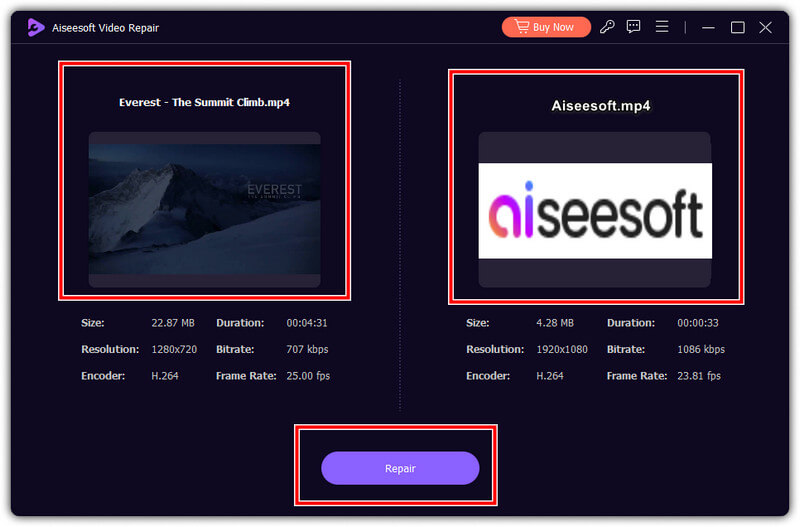
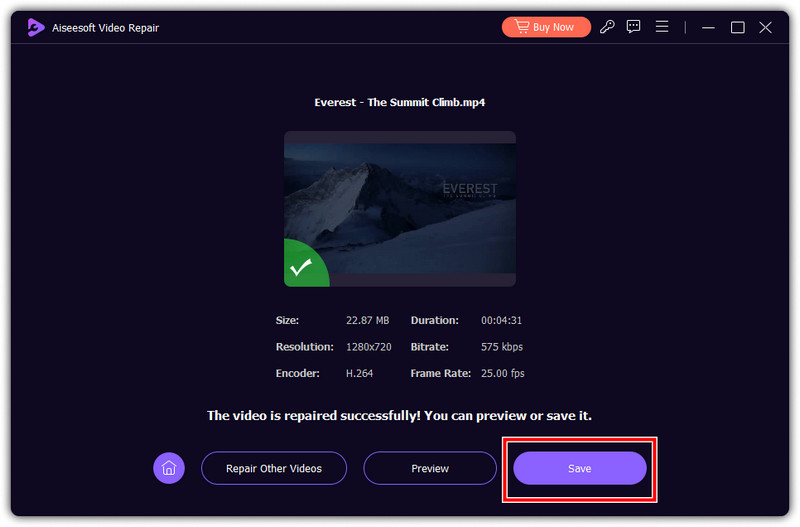
Rzeczywiście! Nie wszystkie formaty wideo są obsługiwane przez program Windows Media Player, a najlepszym sposobem, aby ten plik działał, jest przekonwertowanie go na nowszy format. Aiseesoft Konwerter wideo Ultimate oferuje najszybszy i najbezpieczniejszy sposób konwersji nieobsługiwanych plików wideo w WMP na popularny format wideo. Zawsze, gdy masz problem ze zgodnością ze swoim filmem, jest to najlepsza opcja, której powinieneś użyć, aby go rozwiązać. Możesz skorzystać z poniższego samouczka, aby nauczyć, jak korzystać z aplikacji, aby naprawić błąd 0xc00d5212 MP4 lub dowolny format wideo.
100% bezpieczeństwa. Bez reklam.
100% bezpieczeństwa. Bez reklam.

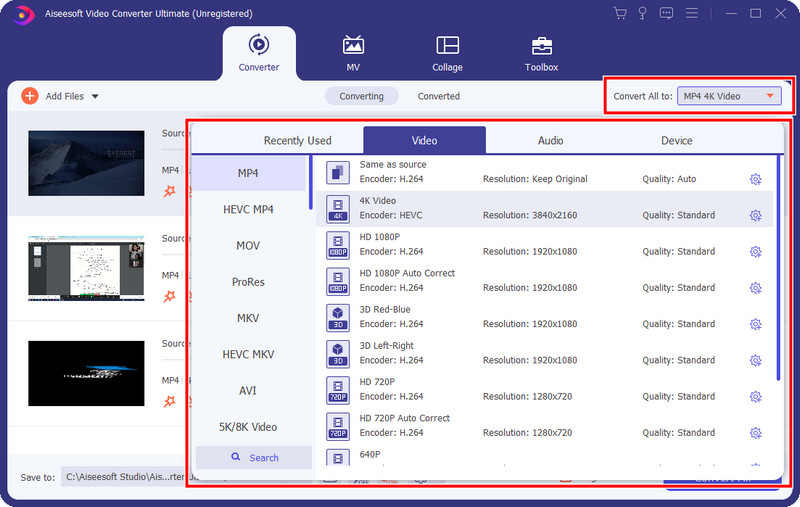

Pliki do Pobrania
Odzyskiwanie systemu Aiseesoft iOS
100% bezpieczeństwa. Bez reklam.
100% bezpieczeństwa. Bez reklam.
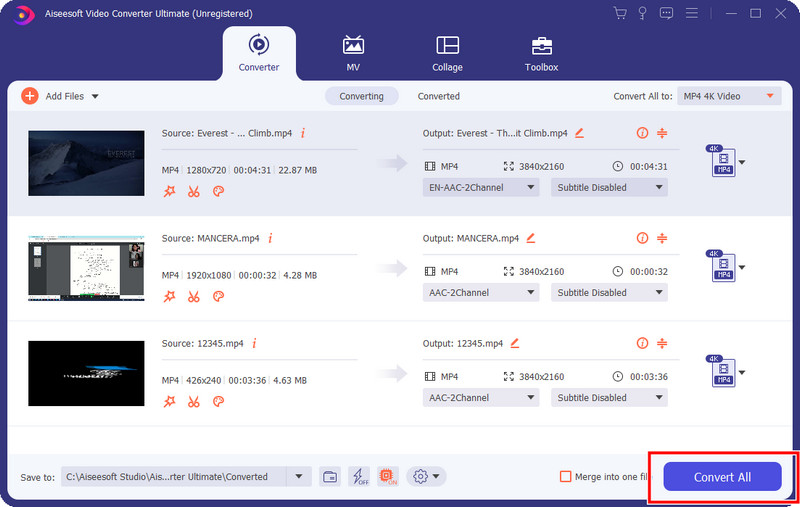
Niewątpliwie tylko niektóre rzeczy są pobierane w Windows Media Player. Nawet jeśli zaktualizujesz aplikację, istnieją pewne kodeki lub rozszerzenia, których aplikacja nie obsługuje, więc musisz pobrać je osobno na komputer, aby odtwarzać filmy. Postępuj zgodnie z poniższą instrukcją, aby dowiedzieć się, jak to zrobić.
Aktualizacja karty graficznej jest łatwa, ale w porównaniu z poprzednią wymaga więcej kliknięć. Ale nie musisz się martwić, ponieważ możesz wykonać poniższe kroki, które doprowadzą Cię do tego, jak to zrobić.
Co to jest brakujący kodek mp4 0xc00d5212?
Brak kodeka MP4 0xc00d5212 odnosi się do sytuacji, w której używany odtwarzacz multimedialny ma trudności z odtwarzaniem pliku MP4 z powodu braku kodeka.
Jak naprawić brakujący kodek w VLC?
Zaktualizuj Vlc media player do najnowszej wersji, aby naprawić błąd brakującego kodeka, lub możesz pobrać pakiety kodeków i je zainstalować.
Jak naprawić ten element, który został zakodowany w formacie 0xc00d5212?
Ten element zakodowany w formacie 0xc00d5212 zwykle pojawia się, gdy format jest nieobsługiwany lub niezgodny z urządzeniem. Aby rozwiązać ten problem, możesz użyć oprogramowania do naprawy wideo, przekonwertować je lub wypróbować alternatywny odtwarzacz multimedialny.
Jak zaktualizować Windows Media Playera?
Po zaktualizowaniu systemu Windows odtwarzacz multimedialny zostanie również uwzględniony w tym pakiecie aktualizacji. Ale możesz przejść do głównej witryny firmy Microsoft i sprawdzić, czy dostępna jest nowsza wersja WMP do pobrania.
Czy mogę odinstalować program Windows Media Player?
Nie, nie można całkowicie odinstalować wbudowanej aplikacji w systemie Windows. Jednak w niektórych wersjach systemu Windows możliwe jest wyłączenie lub ukrycie WMP, jeśli wolisz korzystać z alternatywnego odtwarzacza multimedialnego.
Wnioski
Is 0xc00d5212 Błąd wydarzenie? Cóż, zawarliśmy wszystkie możliwe sposoby, aby uniknąć ponownego wystąpienia. Lepiej uważnie postępuj zgodnie z samouczkiem, który dodaliśmy i udostępnij go teraz innym osobom, które mają ten sam problem.

Napraw uszkodzone lub uszkodzone pliki wideo w ciągu kilku sekund z najlepszą jakością.
100% bezpieczeństwa. Bez reklam.
100% bezpieczeństwa. Bez reklam.